解决bugzilla与apache的链接界面问题
- 格式:pdf
- 大小:114.60 KB
- 文档页数:5
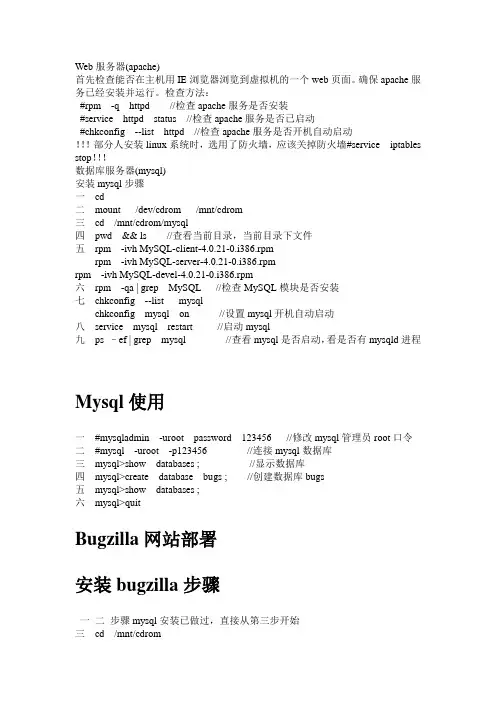
Web服务器(apache)首先检查能否在主机用IE浏览器浏览到虚拟机的一个web页面。
确保apache服务已经安装并运行。
检查方法:#rpm -q httpd //检查apache服务是否安装#service httpd status //检查apache服务是否已启动#chkconfig --list httpd //检查apache服务是否开机自动启动!!!部分人安装linux系统时,选用了防火墙,应该关掉防火墙#service iptables stop!!!数据库服务器(mysql)安装mysql步骤一cd二mount /dev/cdrom /mnt/cdrom三cd /mnt/cdrom/mysql四pwd && ls //查看当前目录,当前目录下文件五rpm -ivh MySQL-client-4.0.21-0.i386.rpmrpm -ivh MySQL-server-4.0.21-0.i386.rpmrpm -ivh MySQL-devel-4.0.21-0.i386.rpm六rpm -qa | grep MySQL //检查MySQL模块是否安装七chkconfig --list mysqlchkconfig mysql on //设置mysql开机自动启动八service mysql restart //启动mysql九ps –ef | grep mysql //查看mysql是否启动,看是否有mysqld进程Mysql使用一#mysqladmin -uroot password 123456 //修改mysql管理员root口令二#mysql -uroot -p123456 //连接mysql数据库三mysql>show databases ; //显示数据库四mysql>create database bugs ; //创建数据库bugs五mysql>show databases ;六mysql>quitBugzilla网站部署安装bugzilla步骤一二步骤mysql安装已做过,直接从第三步开始三cd /mnt/cdrom四cp bugzilla-2.18rc2.tar.gz /var/www/html/五cd /var/www/html/六tar xzvf bugzilla-2.18rc2.tar.gz七mv bugzilla-2.18rc2 bugzilla //文件夹改名八cp /mnt/cdrom/PerlModules/* /tmp/九cd /tmp十ll *.sh十一./bugmod.sh //运行perl模块安装脚本十二安装后查看文件setup.log 看是否都是0!!!若有未安装成功模块,请按照bugmod.sh脚本中的步骤单独安装未成功模块!!!十三cd /var/www/html/bugzilla十四./checksetup.pl如果bugzilla的相关perl模块都安装成功,则会生成文件localconfig十五编辑文件# vi localconfig修改12行(0->1)、75行(数据库用户root)、85行(数据库用户口令123456,口令和mysql部分修改的口令一致)十六./checksetup.plEnter the e-mail address of the administrator:root@主机名.com (//bugzilla管理员帐号)You entered 'root@主机号.com'. Is this correct? [Y/n] 回车Enter the real name of the administrator:姓名Enter a password for the administrator account:工具bugzilla的管理员密码Please tetype the password to verity:再次输入密码十七#vi /etc/httpd/conf/httpd.conf找到AddHandler (AddHandler cgi-script .cgi ) 去掉注释#:/AddHandler 找到该文件通过复制或手工增加下列文本:<Directory "/var/www/html/bugzilla">Options ExecCGI FollowSymLinksAllowOverride LimitOrder allow,denyAllow from all</Directory>十八chown -R apache.apache /var/www/html/bugzilla (//授权bugzilla文件夹给apache用户)十九service httpd restarthttp://192.168.1.1/bugzilla/index.cgi //192.168.1.1是你的bugzilla所在机器ip地址#vi makefileny:你的c源程序名称gcc 你的c源程序名称 -o ny install:cp ny /bin/nyuninstall:rm -f /bin/nyclean:rm -f ny编好了,保存退出#make 表示根据makefile定义的步骤进行创建#./ny #ny#make install 执行makefile中install 部分#ny#make uninstall#ny#make clean#./ny#!/bin/shSUM=0I=1while [ $I -le 99 ]doSUM=`expr $SUM + $I` I=`expr $I + 2`doneecho "1+3+...+99=$SUM" sum.c:int main(){int sum=0,i=1;while(i<=99){sum=sum+i;i=i+2;}printf(“%d\n”,sum);}#include <stdio.h>#include <string.h>void main(int argc, char* argv[]){int i;if(argc!=3){printf("命令语法不正确。
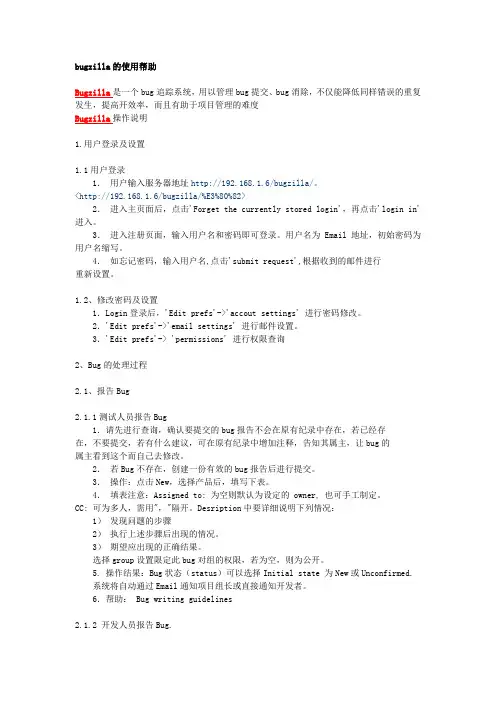
bugzilla的使用帮助Bugzilla是一个bug追踪系统,用以管理bug提交、bug消除,不仅能降低同样错误的重复发生,提高开效率,而且有助于项目管理的难度Bugzilla操作说明1.用户登录及设置1.1用户登录1.用户输入服务器地址http://192.168.1.6/bugzilla/。
<http://192.168.1.6/bugzilla/%E3%80%82>2.进入主页面后,点击'Forget the currently stored login',再点击'login in'进入。
3.进入注册页面,输入用户名和密码即可登录。
用户名为Email 地址,初始密码为用户名缩写。
4.如忘记密码,输入用户名,点击'submit request',根据收到的邮件进行重新设置。
1.2、修改密码及设置1.Login登录后,'Edit prefs'->'accout settings' 进行密码修改。
2.'Edit prefs'->'email settings' 进行邮件设置。
3.'Edit prefs'-> 'permissions' 进行权限查询2、Bug的处理过程2.1、报告Bug2.1.1测试人员报告Bug1.请先进行查询,确认要提交的bug报告不会在原有纪录中存在,若已经存在,不要提交,若有什么建议,可在原有纪录中增加注释,告知其属主,让bug的属主看到这个而自己去修改。
2.若Bug不存在,创建一份有效的bug报告后进行提交。
3.操作:点击New,选择产品后,填写下表。
4.填表注意:Assigned to: 为空则默认为设定的 owner, 也可手工制定。
CC: 可为多人,需用","隔开。
Desription中要详细说明下列情况:1)发现问题的步骤2)执行上述步骤后出现的情况。

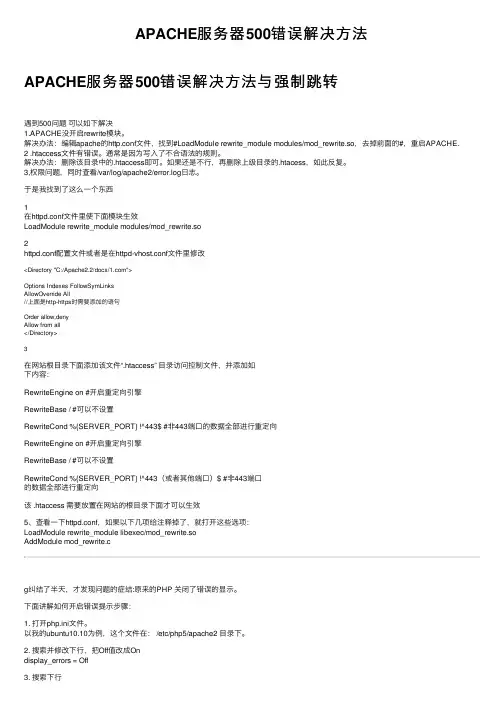
APACHE服务器500错误解决⽅法APACHE服务器500错误解决⽅法与强制跳转遇到500问题可以如下解决1.APACHE没开启rewrite模块。
解决办法:编辑apache的http.conf⽂件,找到#LoadModule rewrite_module modules/mod_rewrite.so,去掉前⾯的#,重启APACHE.2 .htaccess⽂件有错误。
通常是因为写⼊了不合语法的规则。
解决办法:删除该⽬录中的.htaccess即可。
如果还是不⾏,再删除上级⽬录的.htacess,如此反复。
3,权限问题,同时查看/var/log/apache2/error.log⽇志。
于是我找到了这么⼀个东西1在httpd.conf⽂件⾥使下⾯模块⽣效LoadModule rewrite_module modules/mod_rewrite.so2httpd.conf配置⽂件或者是在httpd-vhost.conf⽂件⾥修改<Directory "C:/Apache2.2/docs/">Options Indexes FollowSymLinksAllowOverride All//上⾯是http-https时需要添加的语句Order allow,denyAllow from all</Directory>3在⽹站根⽬录下⾯添加该⽂件“.htaccess” ⽬录访问控制⽂件,并添加如下内容:RewriteEngine on #开启重定向引擎RewriteBase / #可以不设置RewriteCond %{SERVER_PORT} !^443$ #⾮443端⼝的数据全部进⾏重定向RewriteEngine on #开启重定向引擎RewriteBase / #可以不设置RewriteCond %{SERVER_PORT} !^443(或者其他端⼝)$ #⾮443端⼝的数据全部进⾏重定向该 .htaccess 需要放置在⽹站的根⽬录下⾯才可以⽣效5、查看⼀下httpd.conf,如果以下⼏项给注释掉了,就打开这些选项:LoadModule rewrite_module libexec/mod_rewrite.soAddModule mod_rewrite.cg纠结了半天,才发现问题的症结:原来的PHP 关闭了错误的显⽰。
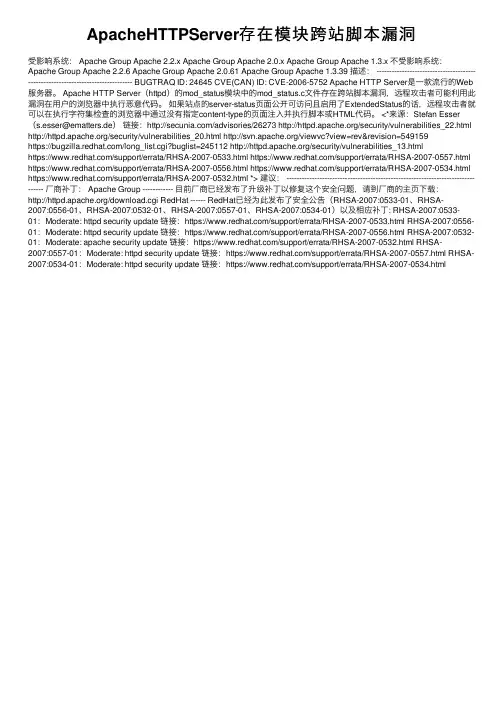
ApacheHTTPServer存在模块跨站脚本漏洞受影响系统: Apache Group Apache 2.2.x Apache Group Apache 2.0.x Apache Group Apache 1.3.x 不受影响系统:Apache Group Apache 2.2.6 Apache Group Apache 2.0.61 Apache Group Apache 1.3.39 描述: -------------------------------------------------------------------------------- BUGTRAQ ID: 24645 CVE(CAN) ID: CVE-2006-5752 Apache HTTP Server是⼀款流⾏的Web 服务器。
Apache HTTP Server(httpd)的mod_status模块中的mod_status.c⽂件存在跨站脚本漏洞,远程攻击者可能利⽤此漏洞在⽤户的浏览器中执⾏恶意代码。
如果站点的server-status页⾯公开可访问且启⽤了ExtendedStatus的话,远程攻击者就可以在执⾏字符集检查的浏览器中通过没有指定content-type的页⾯注⼊并执⾏脚本或HTML代码。
<*来源:Stefan Esser (*******************)链接:/advisories/26273 /security/vulnerabilities_22.html /security/vulnerabilities_20.html /viewvc?view=rev&revision=549159https:///long_list.cgi?buglist=245112 /security/vulnerabilities_13.htmlhttps:///support/errata/RHSA-2007-0533.html https:///support/errata/RHSA-2007-0557.html https:///support/errata/RHSA-2007-0556.html https:///support/errata/RHSA-2007-0534.html https:///support/errata/RHSA-2007-0532.html *> 建议: -------------------------------------------------------------------------------- ⼚商补丁: Apache Group ------------ ⽬前⼚商已经发布了升级补丁以修复这个安全问题,请到⼚商的主页下载:/download.cgi RedHat ------ RedHat已经为此发布了安全公告(RHSA-2007:0533-01、RHSA-2007:0556-01、RHSA-2007:0532-01、RHSA-2007:0557-01、RHSA-2007:0534-01)以及相应补丁: RHSA-2007:0533-01:Moderate: httpd security update 链接:https:///support/errata/RHSA-2007-0533.html RHSA-2007:0556-01:Moderate: httpd security update 链接:https:///support/errata/RHSA-2007-0556.html RHSA-2007:0532-01:Moderate: apache security update 链接:https:///support/errata/RHSA-2007-0532.html RHSA-2007:0557-01:Moderate: httpd security update 链接:https:///support/errata/RHSA-2007-0557.html RHSA-2007:0534-01:Moderate: httpd security update 链接:https:///support/errata/RHSA-2007-0534.html。
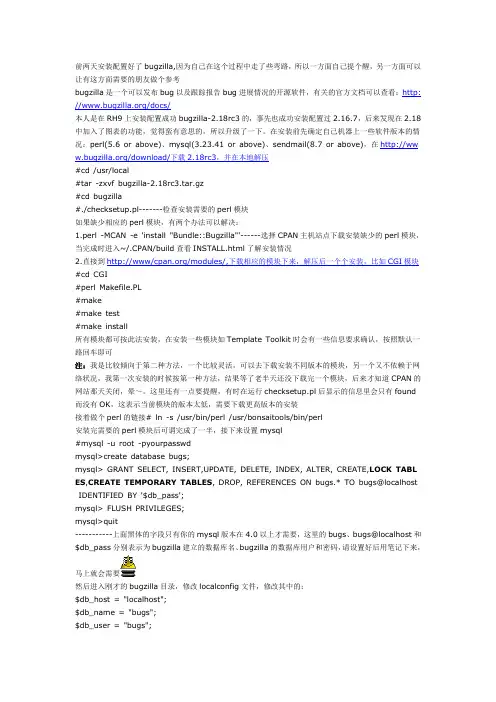
前两天安装配置好了bugzilla,因为自己在这个过程中走了些弯路,所以一方面自己提个醒,另一方面可以让有这方面需要的朋友做个参考bugzilla是一个可以发布bug以及跟踪报告bug进展情况的开源软件,有关的官方文档可以查看:http: ///docs/本人是在RH9上安装配置成功bugzilla-2.18rc3的,事先也成功安装配置过2.16.7,后来发现在2.18中加入了图表的功能,觉得蛮有意思的,所以升级了一下。
在安装前先确定自己机器上一些软件版本的情况:perl(5.6 or above)、mysql(3.23.41 or above)、sendmail(8.7 or above),在http://ww /download/下载2.18rc3,并在本地解压#cd /usr/local#tar -zxvf bugzilla-2.18rc3.tar.gz#cd bugzilla#./checksetup.pl-------检查安装需要的perl模块如果缺少相应的perl模块,有两个办法可以解决:1.perl -MCAN -e 'install "Bundle::Bugzilla"'------选择CPAN主机站点下载安装缺少的perl模块,当完成时进入~/.CPAN/build查看INSTALL.html了解安装情况2.直接到http://www//modules/,下载相应的模块下来,解压后一个个安装,比如CGI模块#cd CGI#perl Makefile.PL#make#make test#make install所有模块都可按此法安装,在安装一些模块如Template Toolkit时会有一些信息要求确认,按照默认一路回车即可注:我是比较倾向于第二种方法,一个比较灵活,可以去下载安装不同版本的模块,另一个又不依赖于网络状况,我第一次安装的时候按第一种方法,结果等了老半天还没下载完一个模块,后来才知道CPAN的网站那天关闭,晕~。

bugzilla安装中报HTTP403无权查看该网页问题的解决(含HTTP404问题)wangwang技术交流,测试技术0 Comments发表评论在windows server 2003下安装bugzilla过程中,有的朋友遇到如下问题,在此进行解答:问题:安装成功后,在IIS中或IE中进行访问,系统提示“您无权查看该页面”HTTP403。
解决步骤:1. 打开IE,【工具】-【Internet选项】-【高级】—去掉“显示HTTP友好错误通知”前面的勾,然后看看是什么错误。
2.刷新页面,错误页面显示如下:同样,在IIS中选择bugzilla鼠标右键进行刷新如下:3。
在IIS中,【网站】—【默认站点】-【bugzilla】-右键【属性】-【文档】下进行观察,发现缺少了bugzilla的默认打开首页文档类型,故需添加index.cgi。
4.点击【添加】输入index.cgi,并上移至第一行。
5.在默认网站上右键停止-启动站点6。
在默认站点下的bugzilla站点上右键点击【浏览】,页面刷新如下,报HTTP404。
7。
在web服务扩展中,启动如下两项服务8。
在默认网站上右键停止—启动站点9。
在默认站点下的bugzilla站点上右键点击【浏览】,bugzilla首页显示成功测win server 2003下报Service Unavailable提示的解决wangwang技术交流,测试技术0 Comments发表评论在win server 2003下,选择默认站点并进行右键浏览,出现“Service Unavailable"的提示。
如何解决?点击“开始”—“控制面板”—“管理工具”-“组件服务”—“计算机”—“我的电脑"—“DCOM”选项,选择其下的“IIS ADMIN SERVICE”,右健选择“属性”,找到“安全”,在“启动和激活权限”中编辑“自定义”,添加帐号“NETWORK SERVICE ”(可通过输入net查找),给该帐号赋予“本地启动”和“本地激活"的权限,重新启动IIS(点“开始"—“运行”—“CMD”,点确定,然后运行IISRESET)Join the Forum discussion on this po试环境搭建之一:VM tools无法安装的问题解决wangwang其他,技术交流,测试,测试技术vmware,技术0Comments发表评论近期一项目的测试环境搭建需要使用虚拟机,成功安装虚拟机后,发现通过【VM】-【Install VM Tools】菜单进行VM tools的安装无法成功进行.因此采用如下方式解决。
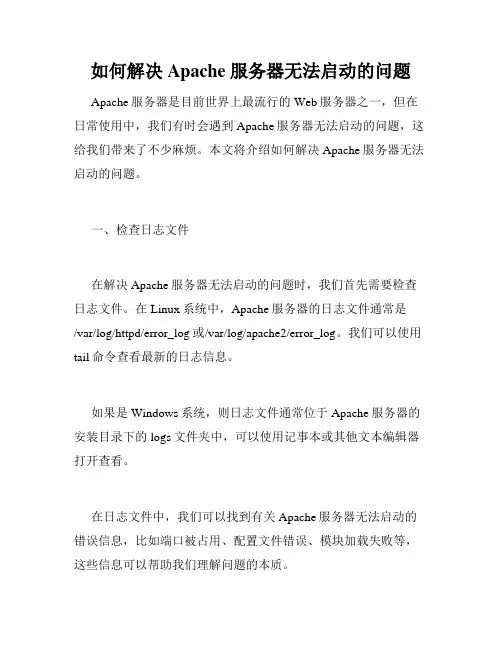
如何解决 Apache 服务器无法启动的问题Apache服务器是目前世界上最流行的Web服务器之一,但在日常使用中,我们有时会遇到Apache服务器无法启动的问题,这给我们带来了不少麻烦。
本文将介绍如何解决Apache服务器无法启动的问题。
一、检查日志文件在解决Apache服务器无法启动的问题时,我们首先需要检查日志文件。
在Linux系统中,Apache服务器的日志文件通常是/var/log/httpd/error_log或/var/log/apache2/error_log。
我们可以使用tail命令查看最新的日志信息。
如果是Windows系统,则日志文件通常位于Apache服务器的安装目录下的logs文件夹中,可以使用记事本或其他文本编辑器打开查看。
在日志文件中,我们可以找到有关Apache服务器无法启动的错误信息,比如端口被占用、配置文件错误、模块加载失败等,这些信息可以帮助我们理解问题的本质。
二、检查配置文件Apache服务器的配置文件位于安装目录的conf文件夹中。
在解决无法启动问题时,我们需要检查配置文件是否正确。
常见的配置文件包括httpd.conf和ssl.conf等。
首先,我们需要检查配置文件是否存在语法错误。
我们可以使用httpd -t命令检查配置文件的语法是否正确。
如果有语法错误,我们需要及时修复。
另外,我们还需要检查配置文件中的端口、虚拟主机、目录等设置是否正确。
这些设置如果不正确,也会导致Apache服务器无法启动。
三、检查服务状态在Windows系统中,我们可以使用服务管理器来检查Apache 服务器的状态。
在运行cmd命令窗口后,可以输入命令“services.msc”来打开服务管理器。
我们可以在服务列表中找到Apache服务,然后查看其状态是否为“正在运行”。
如果状态不是正在运行,我们可以尝试重新启动服务。
在Linux系统中,我们可以使用命令“systemctl status httpd”来查看Apache服务器的状态。
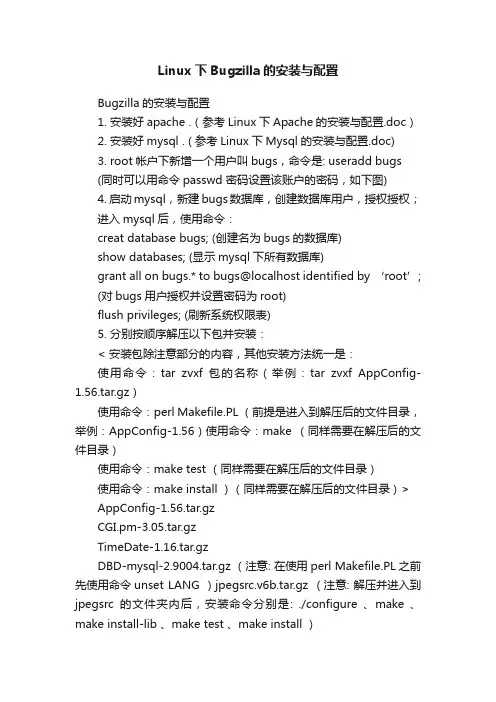
Linux下Bugzilla的安装与配置Bugzilla的安装与配置1. 安装好apache .(参考Linux下Apache的安装与配置.doc)2. 安装好mysql . ( 参考Linux下Mysql的安装与配置.doc)3. root帐户下新增一个用户叫bugs,命令是: useradd bugs(同时可以用命令passwd 密码设置该账户的密码,如下图)4. 启动mysql,新建bugs数据库,创建数据库用户,授权授权;进入mysql后,使用命令:creat database bugs; (创建名为bugs的数据库)show databases; (显示mysql下所有数据库)grant all on bugs.* to bugs@localhost identified by ‘root’;(对bugs用户授权并设置密码为root)flush privileges; (刷新系统权限表)5. 分别按顺序解压以下包并安装:< 安装包除注意部分的内容,其他安装方法统一是:使用命令:tar zvxf 包的名称(举例:tar zvxf AppConfig-1.56.tar.gz)使用命令:perl Makefile.PL (前提是进入到解压后的文件目录,举例:AppConfig-1.56)使用命令:make (同样需要在解压后的文件目录)使用命令:make test (同样需要在解压后的文件目录)使用命令:make install )(同样需要在解压后的文件目录)> AppConfig-1.56.tar.gzCGI.pm-3.05.tar.gzTimeDate-1.16.tar.gzDBD-mysql-2.9004.tar.gz (注意: 在使用perl Makefile.PL之前先使用命令unset LANG )jpegsrc.v6b.tar.gz (注意: 解压并进入到jpegsrc的文件夹内后,安装命令分别是: ./configure 、make 、make install-lib 、make test 、make install )gd-2.0.33.tar.gz (注意: 解压并进入到gd的文件夹内后,安装命令分别:./configure 、make 、make check 、make install )GD-2.30.tar.gzTemplate-T oolkit-2.14.tar.gz (注意: 使用命令perl Makefile.PL 后,在提示输入database名时,填写bugs ,username名为bugs ,密码为root ,其余的均为直接回车默认值)下图中,命令cd .. 用来回到上一层目录;命令ls 用来查看当前目录内容;下图中,是在安装T emplate-T oolkit过程,出现本图请回车到另一张图情况再设置安装Template-T oolkit,到下图请按‘注意’设置6. 使用命令解压bugzilla包:tar Cxzvf bugzilla-2.18rc2.tar.gz ,然后来到bugzilla-2.18rc2目录内,使用命令:checksetup.pl 检测需要的模块是否已经完全安装完毕。
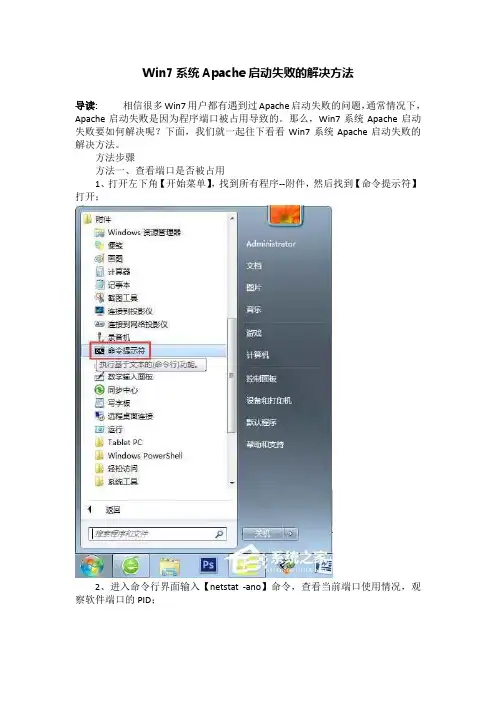
Win7系统Apache启动失败的解决方法
导读:相信很多Win7用户都有遇到过Apache启动失败的问题,通常情况下,Apache启动失败是因为程序端口被占用导致的。
那么,Win7系统Apache启动失败要如何解决呢?下面,我们就一起往下看看Win7系统Apache启动失败的解决方法。
方法步骤
方法一、查看端口是否被占用
1、打开左下角【开始菜单】,找到所有程序--附件,然后找到【命令提示符】打开;
2、进入命令行界面输入【netstat -ano】命令,查看当前端口使用情况,观察软件端口的PID;
3、然后右键点击任务栏,选择任务管理器选项,进入任务管理器界面;
4、进入任务管理器界面,找到【服务】选项,点击下方的PID,在PID列表中,找到刚才在CMD记录的占用软件端口号的PID,将其关闭即可。
方法二、php5apache2_2.dll加载
1、右键点击【网络】,进入网络属性界面,点击左上角菜单栏中的【更改适配器设置】;
2、右键点击【本地连接】选择属性,在弹出的对话框里点击【Internet协议】;
3、进入Internet属性界面,点击右下角的【高级选项】;
4、进入高级对话框,点击选择上方【Win标签】,将启用LMHOSTS前面的对号给去掉即可。
以上就是Win7系统Apache启动失败的具体解决方法,按照以上方法进行操作后,相信再次启动Apache时就能成功启动了。

Linux系统下Bugzilla的安装与配置一、配置网卡1.判断网卡是否启动。
在命令行中输入:ifconfig -a2.启动网络配置向导,输入:netconfig3.选择“Yes”,进入配置界面,设定IP地止。
4.单击“OK”,退出设置。
5.修改主机名。
(1)进入/etc/sysconfig目录,执行:cd /etc/sysconfig(2)打开network文件,执行:vi network(3)修改“HOSTNAME=”,“=”后输入新的Linux主机的名字,注意避免与网络上的其他计算机重名,建议使用“PC-XXX”作为计算机名。
6.重新启动网络配置,执行:service network restart或/etc/rc.d/init.d/network restart7.再次判断网卡是否启动。
在命令行中输入:ifconfig -a8.关闭防火墙,执行:ntsysv使用上下箭头找到“iptables”,按空格键,取消“[ * ]”中的“*”号,则下次启动系统时将不再启动此服务。
选择“OK”,退出配置。
9.重新启动Linux。
执行:reboot二、安装Apache1、首先检查是否已经安装了httpd 服务rpm -qa httpd如果没有出现任何信息,表示没有安装2、将Bugzilla_Linux.iso 放入光驱,再执行如下命令:(1) mount /dev/cdrom /mnt/cdrom(2) cd /mnt/cdrom(3) cp –R * /root(4) cd(5) umount /mnt/cdrom(6) rpm -ivh httpd-2.0.40-21.i386.rpm3、再次检查httpdrpm -qa httpd此时可以看到如下信息:httpd-2.0.40-214、启动httpd,命令service httpd start三、配置Apache1、apache 的配置文件为/etc/httpd/conf/httpd.conf进入/etc/httpd/conf 目录,编辑httpd.conf 文件,命令:vi httpd.conf2、在命令状态下,输入:/ServerName查找 ServerName 字符串,找到如下串:#ServerName :80在该行的下一行添加一行:ServerName 192.168.1.210 : 80保存退出。
用APMServ 的时候提示:“1、Apache启动失败,请检查相关配置。
2、MySQL5.1启动失败,请检查相关配置… ”出现这个问题从网上查了查主要有三个原因:1.80端口被占用=>改端口,如80802.去掉ssl的勾试试3.注意目录文件不能含有中文(这个比较常见)4.如果发现上面的3个方法还是不行,可能是你的系统变量未指向你window系统下的system32,解决方法如下:检查系统变量中path是否缺少[%SystemRoot%\system32]方法:我的电脑属性=>高级=>环境变量=>在系统变量里找到path=>编辑将[;%SystemRoot%\system32]加到最后即可(括号里面的包括前面的分号)。
Apache启动失败,请检查相关配置。
√MySQL5.1已启动我自己有2台服务器,一台有3个分区,分别是 C D E,然后我把这个软件放在E盘启动后,一切成功。
相同的我另一台服务器只有2个分区,我把它放在D盘,然后启动,就提示Apache 启动失败,请检查相关配置。
√MySQL5.1已启动我一直找不到原因,总以为是什么端口占用着,可是系统是新装的,上来什么都没有,不大可能,上网查了一下文章,用了很多方法也都没能解决使用APMServ时出现“1、Apache启动失败,请检查相关配置。
√MySQL5.1已启动。
”错误的终极解决办法:使用APMServ一键安装PHP平台时经常会出现以下错误导致无法继续下去!这是第一种解决办法:安装官方的提示,是由于其他程序占用了80端口导致的错误,比如迅雷默认就使用了80端口.因为我同时也装有IIS,所以在装IIS时就发现了这个问题,把迅雷的端口作了调整.但是这次仍然出现了这种错误.通常的解决办法查找其他程序是否占用了该端口或者修改下端口.但是我改了几个端口仍然不能使用,不会所有端口都被占用吧?既然修改端口不起作用,就只能采取其他措施了.如下: 在程序说明中有如下介绍:"5、访问本机请用http://127.0.0.1/或https://127.0.0.1/ (如果开启SSL)",我的80端口已经被IIS占用了(需要说明的一点是,IIS占用80端口与APMServ使用其他端口并不矛盾,可以并存),那么关闭SSL呢?试一下,OK了!具体原因尚不清楚.总之解决办法两种:1、改端口;2、改端口不行的情况下,关闭SSL。
Apacheforwindows中错误的一些解决方法陈鹏个人博客[Tue Feb 18 16:51:11 2014] [error] (OS 10038)在一个非套接字上尝试了一个操作。
: Child 17404: Encountered too many errors accepting client connections. Possible causes: dynamic address renewal, or incompatible VPN or firewall software. Try using the Win32DisableAcceptEx directive.[Tue Feb 18 16:51:11 2014] [error] (OS 10038)在一个非套接字上尝试了一个操作。
: Child 17404: Encountered too many errors accepting client connections. Possible causes: dynamic address renewal, or incompatible VPN or firewall software. Try using the Win32DisableAcceptEx directive.[Tue Feb 18 16:51:11 2014] [error] (OS 10038)在一个非套接字上尝试了一个操作。
: Child 17404: Encountered too many errors accepting client connections. Possible causes: dynamic address renewal, or incompatible VPN or firewall software. Try using the Win32DisableAcceptEx directive.[Tue Feb 18 16:51:11 2014] [error] (OS 10038)在一个非套接字上尝试了一个操作。
Apache启动失败的解决办法
Apache服务器启动失败怎么办?最近有用户电脑安装了Apache软件后发现,一直出现无法启动的问题,下面就给大家介绍Apache启动失败的解决办法。
一、端口占用问题
1、这个是最有可能出现Apache无法启动的问题之一,运行CMD然后执行netstat -aon | findstr :80 ;
2、如果发现端口被多个占用,你可以用Win+R的方式,输入Regedit进入注册表,找
HKEY_LOCAL_MACHINE\SYSTEM\CurrentControlSet\services\HTTP 修改Start这一项,将其改为0。
二、Apache存放路径问题
1、通过命令行使用打开CMD定位到:[你的Apache路径本人下载的解压文件,然后直接解压路径为D:\httpd-2.4.20-x64-vc14-r2\Apache24]\bin,并在命令行内输入httpd.exe -k install -n “Apache2.4” 回车;
2、发现路径提示有错,有两种解决办法,把Apache24放在在根目录下,或者去配置你的Conf文件。
本文以改变路径方式为例,将Apache24存放在D盘根目录下;
3、此时在定位到path:/bin,运行httpd.exe -k install -n “Apache2.4”即可。
三、运行方式问题
1、通过上面第三步我们发现提示的问题告诉我们需要以管理员的身份运行;
2、然后在执行上面第三步,定位到path:/bin,运行httpd.exe -k install -n “Apache2.4”即可。
搭建WAMP 环境时,解决Windows下输入localhost找不到网页的问题刚学网站搭建都避免不了WAMP环境的配置,总会出现这样那样的问题,而其中大多数的问题都是可以通过修改Apache配置文件--httpd.conf来解决。
(在此不得不鼓吹Linux搭环境的简单,一行代码傻瓜式安装LAMP环境,配置也简单,正适合我这种懒得动脑的人。
)言归正题,首先说明我遇到的问题,我在按照网上的网课教程配置完Apache的虚拟目录后,Apache的启动都不存在问题,网页端打开虚拟目录的文件也没有问题。
可是不知配置中修改了哪个地方,在地址栏输入localhost后,浏览器返回查找不到网页的信息,心里想可能没有指定文件,于是又输入http://localhost/index.html后仍是什么都没有,然而查看htdocs文件夹明明有这个示例文件:第一次碰到这个情况,我也是不知为什么,但是因为不影响我的虚拟目录文件下的网站搭建。
所以这个问题耽搁了很久,近来才抽空去解决这个问题~ 从网上搜索得到,打不开肯定存在的文件多半是因为访问权限不够,最简单无脑的方法就是直接查看httpd.conf配置文件中是否有Require all denied这一句,通通改为Require all granted。
本着试一试的心态,我检索httpd.conf文件时真的发现这个问题,很高兴的更改后,以为问题解决了,可是重启apache,并且刷新浏览器仍是打不开页面。
之后再从网上搜索,信息大多是没有准确解决我的问题的,实在没有办法,我放弃了对度娘的依赖,开始认真看配置文件这个英文注释文档。
最终发现了益处问题:这里的文件根路径被注释了,抱着试试的心态去掉注释后再次重启Apache,刷新网页,成功出现最经典的网页!至此问题解决!仔细想想,最开始装完Apache后,都是能打开这个页面的,但是之后却没有打开,估计是网课中无意中更改了正确的配置。